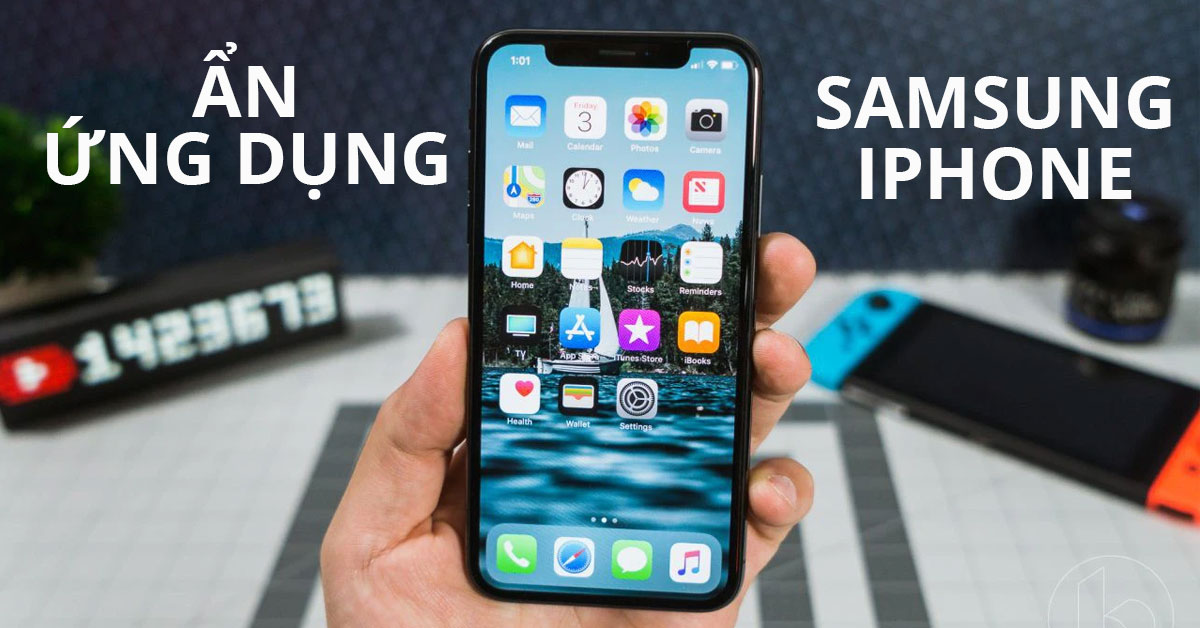Bạn muốn bảo vệ quyền riêng tư và giữ thông tin cá nhân của mình trên các ứng dụng di động? Nếu vậy, bạn cần phải biết đến các cách ẩn ứng dụng trên Samsung và iPhone. Tuy nhiên, không phải ai cũng biết cách thực hiện điều này một cách hiệu quả. Đừng lo lắng! Trong bài viết này, chúng tôi sẽ giới thiệu cho bạn một số cách đơn giản và hiệu quả nhất nhé.
Lý do bạn nên ẩn ứng dụng trên điện thoại
Với sự phát triển của công nghệ ngày nay, có rất nhiều lý do bạn phải ẩn ứng dụng di động của mình đi. Sau đây, chúng tôi sẽ chia sẻ cho bạn một số lý do chính, để bạn thấy được điều này quan trọng như thế nào?
Bảo vệ quyền riêng tư
Hiện nay, mọi người có thói quen sẽ lưu tất cả thông tin trên điện thoại của mình. Và nếu bên trong có những thông tin riêng tư thì việc ẩn nó đi là một hành động cần thiết. Với phương thức này, bạn có thể ẩn các ứng dụng không hiển thị trên màn hình chính. Trong khi đó, bạn vẫn có thể check và sử dụng ứng dụng một cách bình thường.
Với lợi ích trên, bạn đã có thể bảo vệ quyền riêng tư của mình. Cũng như tránh được tình trạng truy cập trái phép. Hoặc có một ai khác lạm dụng thông tin của bạn.
Giữ giao diện đẹp mắt
Không ít người dùng tải vô vàn áp ứng dụng về điện thoại của mình. Nào là app chụp ảnh, chỉnh sửa ảnh cho đến các app trò chuyện trực tuyến. Đồng thời, cũng có rất nhiều bạn tải về các ứng dụng không cần thiết và cứ lưu trữ nó. Hành động này sẽ làm cho “chiếc phone” của mình trong khá lộn xộn.

Do đó, việc ẩn các ứng dụng không sử dụng thường xuyên giúp giữ cho giao diện điện thoại gọn gàng và dễ dùng hơn. Ngoài ra, bạn còn có thể tùy chỉnh màn hình chính và chỉ hiển thị các ứng dụng quan trọng nhất. Như vậy, thao tác dùng điện thoại của bạn cũng sẽ nhanh chóng hơn.
Hạn chế sự phân tâm
Thông báo ứng dụng hiển thị quá nhiều? Bạn bị làm phiền bởi những thông tin cập nhật từ ứng dụng? Nếu bạn cảm thấy mình mất tập trung do quá nhiều thông báo từ các ứng dụng. Vậy thì việc ẩn những ứng dụng không cần thiết có thể giúp bạn chuyên tâm vào công việc hoặc các hoạt động khác mà bạn muốn thực hiện.
Hướng dẫn các cách ẩn ứng dụng trên Samsung và iPhone
Ngay sau đây là phần nội dung quan trọng nhất bài viết này. Hoàng Hà Mobile sẽ giúp bạn thực hiện ẩn các ứng dụng với nhiều cách khác nhau. Thực tế thì các cách này không phức tạp và chỉ với vài thao tác đơn giản là có thể làm được. Hãy cùng tìm hiểu và tham khảo ngay độc giả nhé!
Hướng dẫn các cách ẩn ứng dụng trên Samsung từ A – Z
Bạn muốn bảo vệ thông tin riêng tư và giữ cho các ứng dụng trên điện thoại Samsung của mình được giữ bí mật? Hướng dẫn dưới đây sẽ giúp bạn tìm hiểu cách ẩn ứng dụng trên Samsung một cách đơn giản và hiệu quả.
Sử dụng chế độ khóa ứng dụng của Samsung
Hầu hết các điện thoại đời mới sử dụng hệ điều hành Android đều tích hợp sẵn tính năng ẩn ứng dụng. Và để tận dụng các công cụ thông minh này, bạn chỉ cần thực hiện vài bước đơn giản ngay sau đây.
Bước 1: Tại màn hình chính chọn vào mục cài đặt => Tiếp theo đó bạn tìm đến danh mục “Cài đặt màn hình” => Chọn tiếp vào phần “Màn hình chờ”.
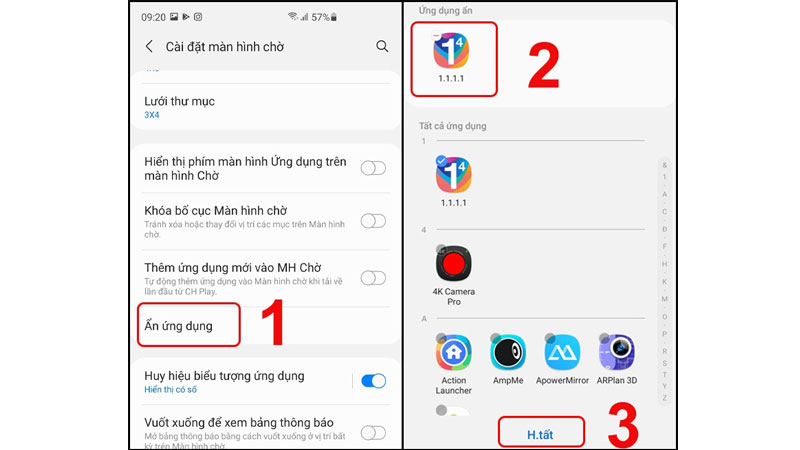
Bước 2: Ở bước hai bạn sẽ chọn vào mục “Ẩn ứng dụng” => Và ngay tại đây, hãy tiếp chọn vào những app mà bạn không muốn nó hiển thị trên màn hình.
Bước 3: Để kết thúc thao tác, bạn chỉ cần chọn vào mục “Lưu” là xong nhé!
Sử dụng ứng dụng bên thứ 3 Apex Launcher
Ngoài tính năng tích hợp của Samsung, bạn cũng có thể sử dụng các ứng dụng bên thứ ba từ Google Play Store để ẩn ứng dụng trên Samsung. Ứng dụng đầu tiên mà chúng tôi muốn giới thiệu đến bạn là Apex Launcher. Ứng dụng đã có hơn 10 triệu lượt tải về mà còn có 300.000 lượt đánh giá 5 sao.
Và sau đây chúng ta sẽ thực hiện cách ẩn ứng dụng trên Samsung chỉ với 4 bước đơn giản nhất.
Bước 1: Đầu tiên bạn cần phải tải công cụ Apex Launcher về máy bằng cách truy cập CH Play => Tại thanh tìm kiếm bạn hãy search từ khóa “Apex Launcher” => Click chọn tiếp vào mục “Cài đặt” bạn nha => Chờ trong giây lát để thủ tục cài đặt ứng dụng được hoàn tất.
Bước 2: Tại đây, bạn sẽ thực hiện khởi động ứng dụng => Ở trang giao diện chính, bạn cần tìm đến mục “Menu” => Chọn tiếp vào phần “Cài đặt” => Để đến bước 3, bạn cần click vào mục “Ẩn ứng dụng Hidden Apps”.
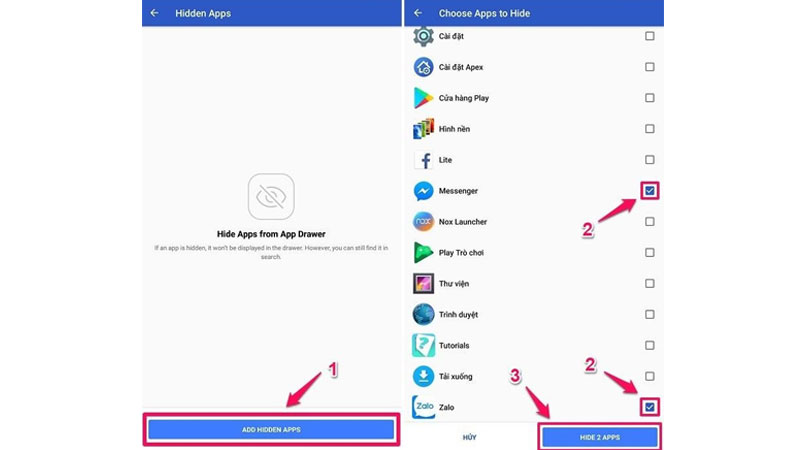
Bước 3: Nếu bạn muốn chọn ứng dụng để ẩn khỏi màn hình chính thì chọn tiếp vào “Add Hidden Apps”.
Bước 4: Bạn cần tick chọn ứng dụng mà bạn muốn ẩn trên điện thoại => Chọn xong, người dùng chỉ cần click “Hide số lượng apps”. Trường hợp, bạn không muốn ẩn nữa thì có thể chọn hủy là được nhé.
Chỉ với 4 bước đơn giản trên là bạn đã có thể ẩn ứng dụng như mong muốn. Nếu bạn muốn có thêm bất kỳ thao tác nào khác trên màn hình của mình thì cứ vào “Menu” của Apex Launcher. Sau một thời gian trải nghiệm, nếu bạn không muốn ẩn ứng dụng nữa thì hãy tick chọn vào “Unhide”.
Hướng dẫn các cách ẩn ứng dụng trên iPhone đơn giản
Tương tự người dùng Samsung, các “fan nhà Táo” cũng mong muốn được ẩn các ứng dụng không cần thiết. Tuy nhiên, không nhiều bạn biết cách “hidden” nhanh gọn. Hiểu được mong muốn này, chúng tôi sẽ hướng dẫn cụ thể cho bạn 3 cách ẩn ứng dụng trên iPhone. Chắc chắn nội dung bên dưới đây sẽ làm hài lòng đọc giả.
Sử dụng trực tiếp Siri
Với iPhone, dường như thương hiệu này tích hợp nhiều tính năng có sẵn trên điện thoại hơn là Samsung. Chỉ cần với thanh công cụ “Siri & Tìm kiếm”, bạn đã có thể nhanh chóng truy cập vào các ứng dụng có sẵn trên điện thoại. Tuy nhiên, để sử dụng cách này, hệ điều hành iOS của thiết bị bắt buộc phải cập nhật phiên bản trên 12.0.
Bước 1: Đầu tiên, bạn cần tìm chọn mục cài đặt trên giao diện màn hình => Chọn tiếp vào mục “Siri & Tìm kiếm” => Sau đó, bạn hãy tìm đến ứng dụng mà mình muốn ẩn và bảo mật thông tin.
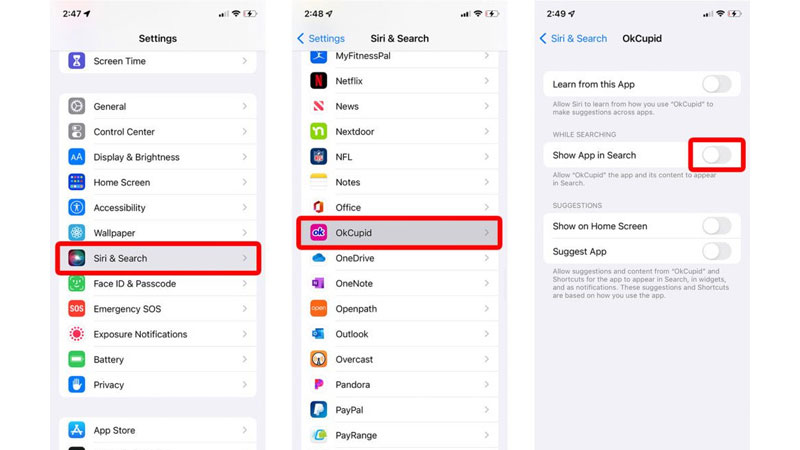
Bước 2: Nhấn chọn đúng vào ứng dụng mà không muốn nó được hiển thị => Một tab mới xuất hiện => Người dùng chỉ cần chọn tắt tất cả các mục trong tab mới là được nhé. Giờ thì kiểm tra ngay xem màn hình của mình có còn hiển thị ứng dụng đó nữa không là được nha.
Với phương pháp đơn giản này, bạn đã có thể bảo vệ quyền riêng tư ngay trên chính chiếc smartphone của mình. Vẫn còn 2 cách ẩn ứng dụng trên iPhone khác, cùng chúng tôi tìm hiểu luôn nhé.
Sử dụng App Store
Thêm một cách hay để bạn có thể “hidden” ứng dụng mà không mất nhiều thời gian. Đó chính là sử dụng trực tiếp App Store trên iPhone. Tuy nhiên, với cách này chỉ áp dụng với những ứng dụng nào bạn đã mua.
Bước 1: Trước nhất, bạn cần phải truy cập vào ứng dụng App Store => Tiếp theo đó, bạn điều hướng chọn vào mục “Hồ sơ của bạn” => Một diện tài khoản mới hiển thị ra => Người dùng sẽ chọn tiếp vào phần “Đã mua”.
Bước 2: Tại đây, bạn sẽ tìm kiếm đến phần “Giỏ hàng của tôi” hay “Ứng dụng đã mua” => Ngay lúc này, bạn sẽ thấy được phần “Ẩn mục”, hãy chọn vào để qua bước 3.
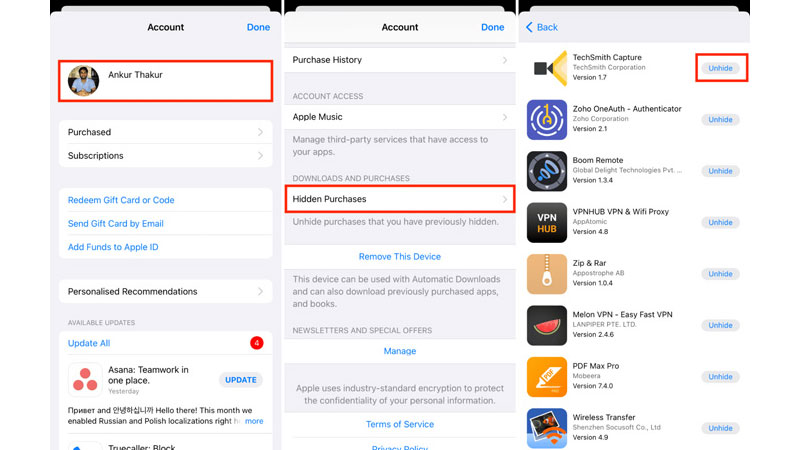
Bước 3: Ở bước cuối cùng này, một loạt các ứng dụng hiện có trên điện thoại của bạn sẽ hiển thị ra. Nếu bạn muốn ẩn ứng dụng nào thì chỉ cần kéo thanh trượt từ phải sang trái. Như vậy, các ứng dụng sẽ được tắt hiển thị.
Với cách ẩn ứng dụng trên thiết bị iPhone này có phải quá dễ để thực hiện phải không nào? Hãy để chúng tôi hướng dẫn bạn cách cuối cùng nhé. Tùy vào nhu cầu và sở thích bạn có thể chọn cách nào cũng được.
Sử dụng bên thứ ba App Library
Ứng dụng App Library được thiết kế để cung cấp một trải nghiệm màn hình chính thông minh nhất. Bên cạnh đó, ứng dụng này còn giúp người dùng dễ dàng tìm kiếm và truy cập vào các ứng dụng trên thiết bị của mình. Tuy nhiên, App Library chỉ tương thích với thiết bị có hệ điều hành iOS 14.0 trở lên.
Bước 1: Nếu được thoại của bạn đã cập nhật hệ điều hành mới nhất thì hãy vào App Store tải ứng dụng App Library về ngay nhé. Cách tải ứng dụng cho iPhone rất đơn, bạn hãy tìm kiếm app ở thanh công cụ. Chọn đúng vào ứng dụng muốn tải về. Nhấn cài đặt. Chờ hệ thống thiết lập là hoàn tất.
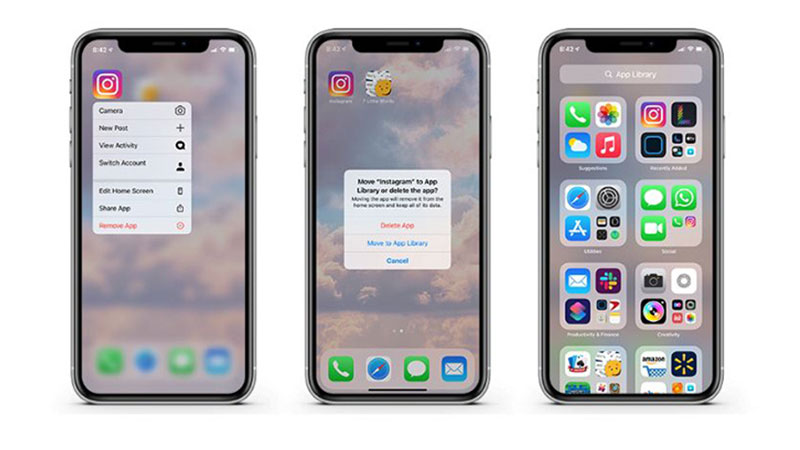
Bước 2: Sau bước 1, bạn chỉ cần nhấn chọn giữ ứng dụng muốn ẩn ngay trên màn hình chính. Một menu mới hiển thị lên. Người dùng chỉ cần vào mục “Xóa ứng dụng”. Sau đó hệ thống sẽ đưa ra lựa chọn cho bạn. Ngay tại đây bạn chỉ cần nhấn đúp vào “Xóa ứng dụng khỏi màn hình”. Như vậy là done rồi nhé.
Lưu ý, các ứng dụng mà bạn đã xóa khỏi màn hình chính vẫn hoạt động bình thường. Nếu bạn muốn kích hoạt hiển thị lại cho các ứng dụng này thì chỉ cần vào App Library.
Bạn cần lưu ý gì khi ẩn ứng dụng điện thoại?
Khi ẩn ứng dụng bạn cần lưu ý một vài điều quan trọng. Chẳng hạn như nên thao tác cẩn thận để tránh gỡ bỏ ứng dụng. Để đảm bảo bạn nên kiểm tra lại rằng bạn không gỡ bỏ nhầm các ứng dụng quan trọng. Thêm vào đó, bạn hãy thực hiện thêm thao tác xác nhận danh sách ứng dụng đã ẩn. Hoạt động này cần thực hiện trước khi bạn thao tác bất kỳ thay đổi nào khác để tránh mất dữ liệu quan trọng.
Hơn nữa, khi sử dụng các ứng dụng bên thứ ba hoặc tính năng tích hợp của hệ điều hành. Bạn cần đảm bảo rằng chúng tương thích với phiên bản hệ điều hành đã được cập nhật mới nhất. Việc sử dụng phiên bản phần mềm lỗi thời có thể gây ra sự cố. Hoặc tình trạng không ổn định trên điện thoại của bạn. Từ đó gây ảnh hưởng đến trải nghiệm của người dùng trên điện thoại.
Kết luận
Với các cách ẩn ứng dụng trên Samsung và iPhone mà Hoàng Hà Mobile giới thiệu ở trên. Hy vọng bạn có thể áp dụng và tinh chỉnh giao diện điện thoại của mình. Lưu ý rằng mỗi phương pháp có thể có những điểm mạnh và hạn chế riêng. Do đó, bạn hãy xem xét sở thích cá nhân để chọn phương pháp phù hợp nhất nhé. Đồng thời, hãy nhớ lưu ý về khả năng tìm kiếm, bảo mật và cập nhật khi ẩn các ứng dụng trên điện thoại của mình bạn nha.